Peu de choses peuvent ruiner une vidéo par ailleurs parfaite, comme un bruit de fond désagréable. Que la construction à proximité menace de faire exploser les tympans de votre spectateur ou qu'un membre de la famille ait ajouté sa narration non sollicitée à votre enregistrement, votre vidéo est toujours récupérable. Tout ce que vous avez à faire est de supprimer son son.

Il existe de nombreuses façons d'accomplir cette tâche sur iPhone. Vous pouvez utiliser votre iMovie natif, une application Web ou une solution tierce. Voici quelques-unes des solutions les plus simples.
Comment supprimer le son d'une vidéo iPhone dans iMovie
Vous pouvez facilement supprimer le son de la vidéo de votre iPhone à l'aide d'iMovie. Il y a de nombreux avantages à cette application. Il offre un haut niveau de personnalisation : en plus de couper le son de votre vidéo, vous pouvez également diminuer son volume si vous souhaitez conserver un peu de son. iMovie vous permet également de découper votre vidéo et son audio et d'ajouter une piste audio différente.
Voici comment supprimer le son de toute votre vidéo dans iMovie.
- Télécharger iMovie depuis l'App Store.
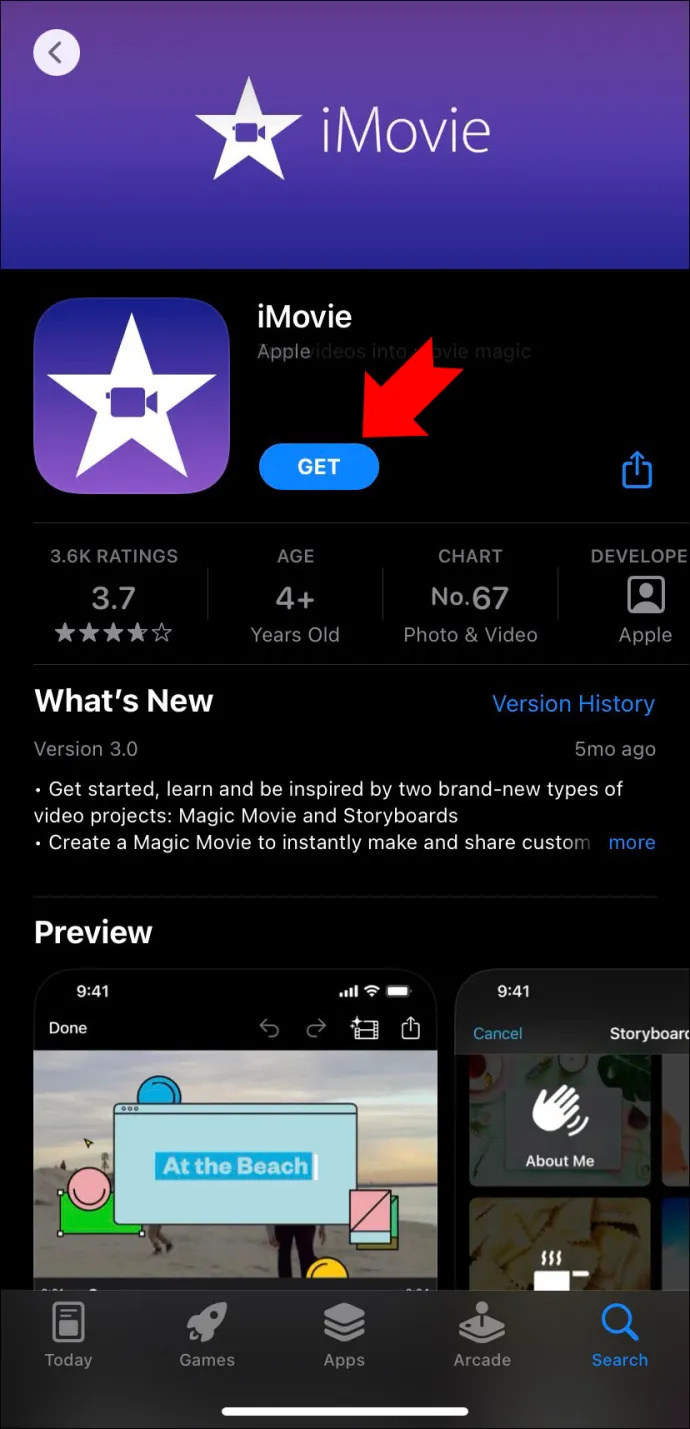
- Lancez l'application et appuyez sur le bouton 'Démarrer un nouveau projet' pour créer un nouveau projet.
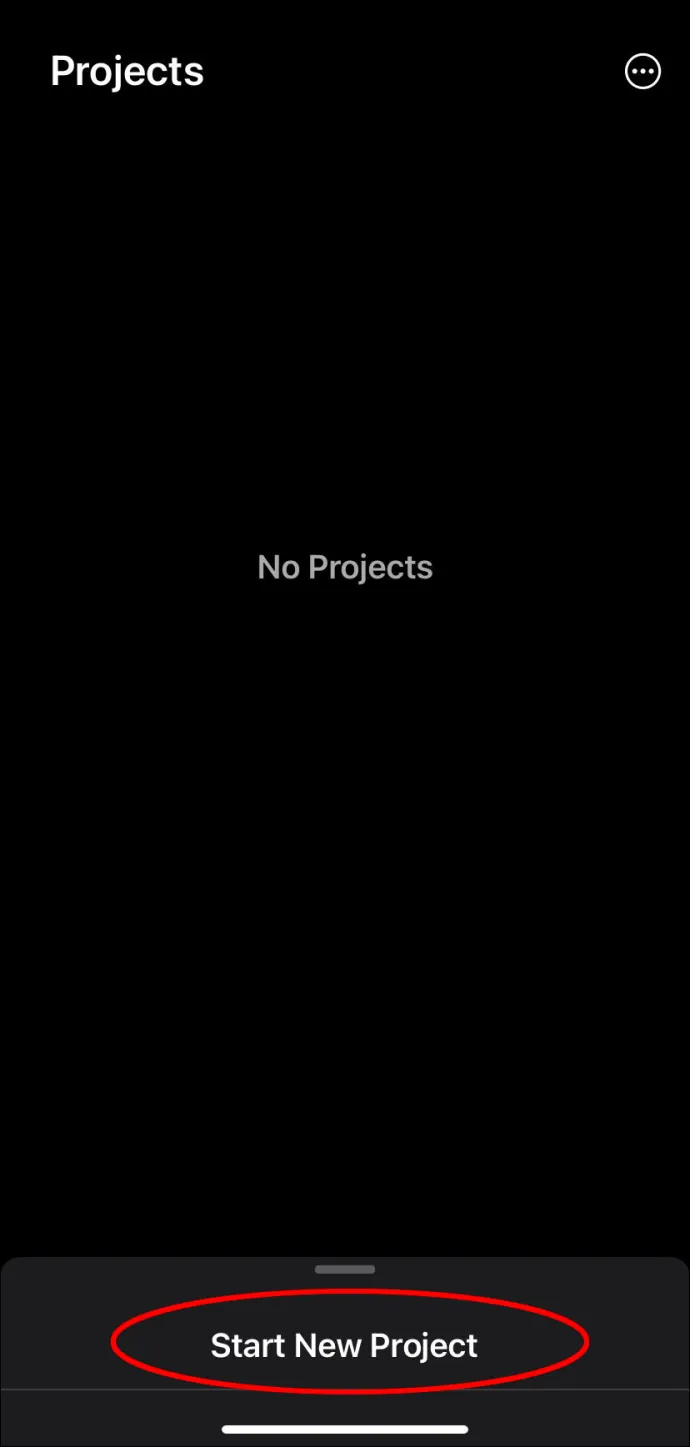
- Sélectionnez 'Film' et recherchez la vidéo que vous souhaitez désactiver.
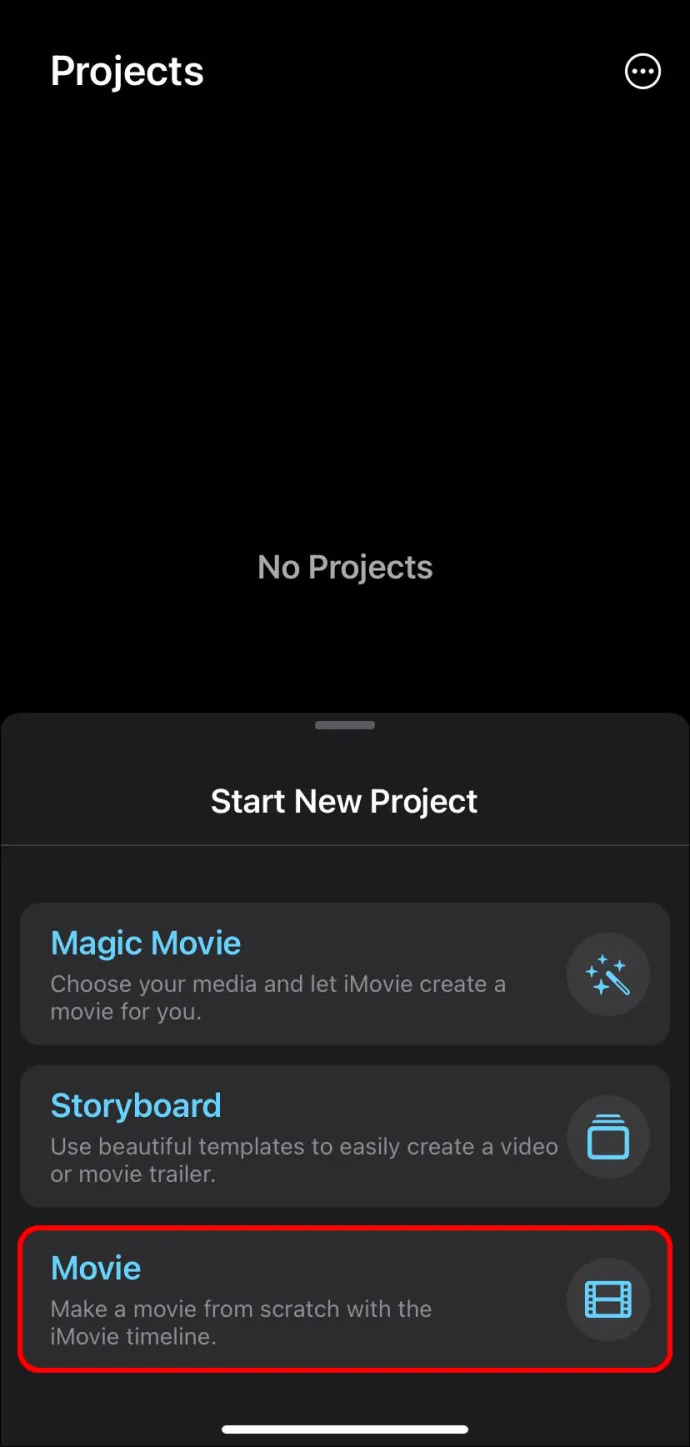
- Appuyez sur 'Médias' dans le coin supérieur gauche, puis sur 'Vidéo' pour le trouver plus facilement.
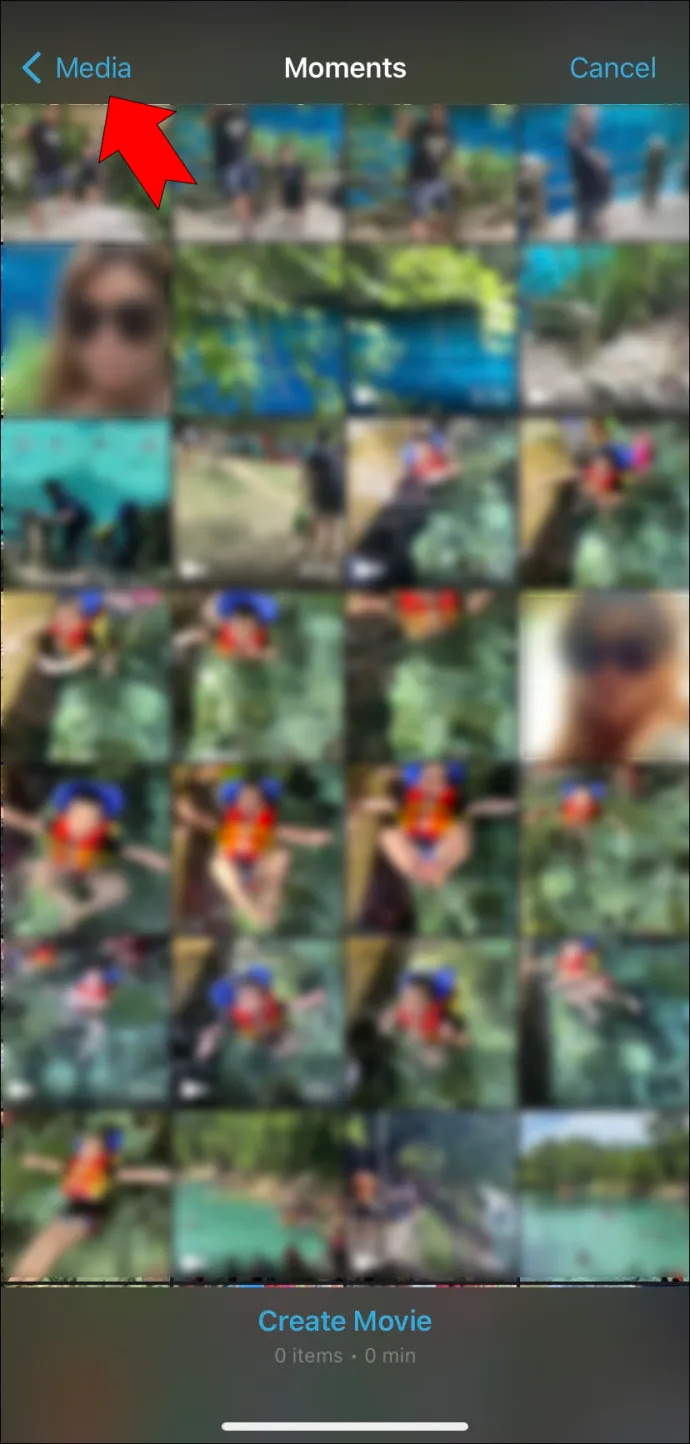
- Sélectionnez la vidéo et appuyez sur 'Créer un film'.
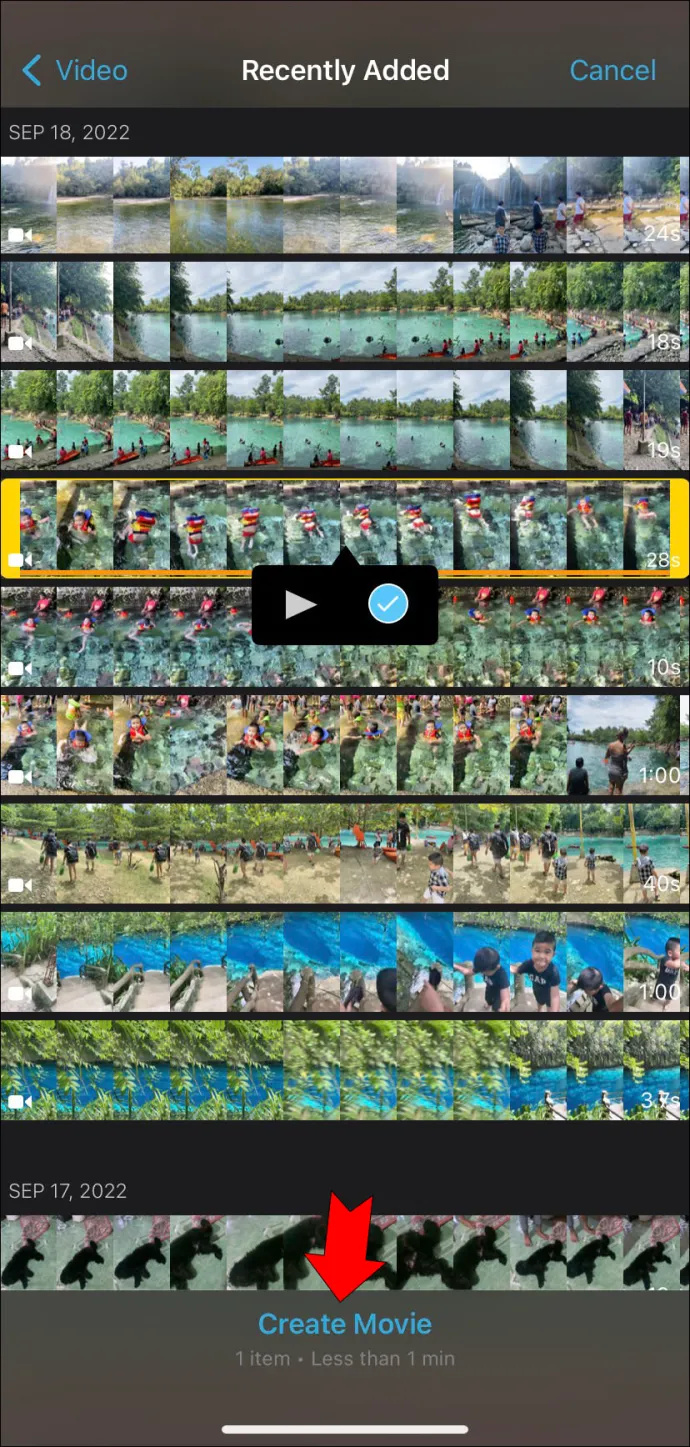
- Appuyez sur la vidéo sur votre chronologie.
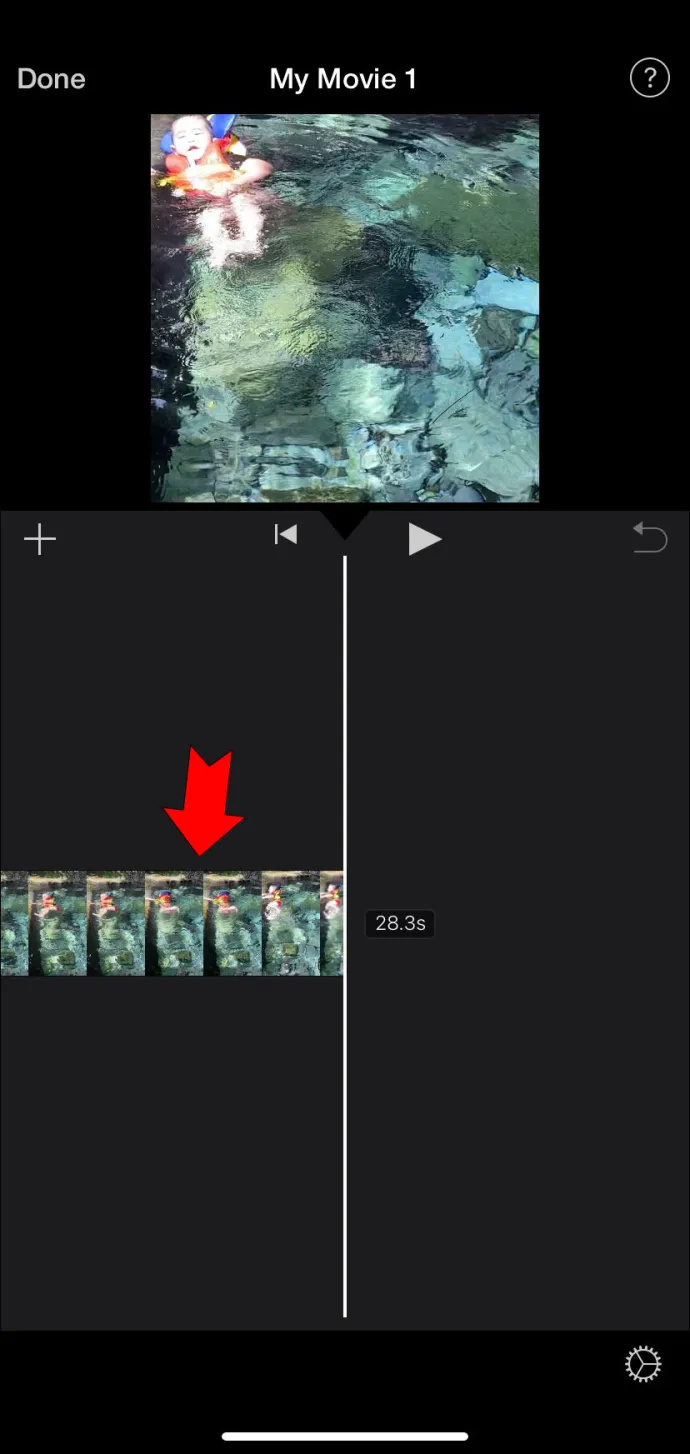
- Appuyez sur l'icône du haut-parleur en bas de l'écran.
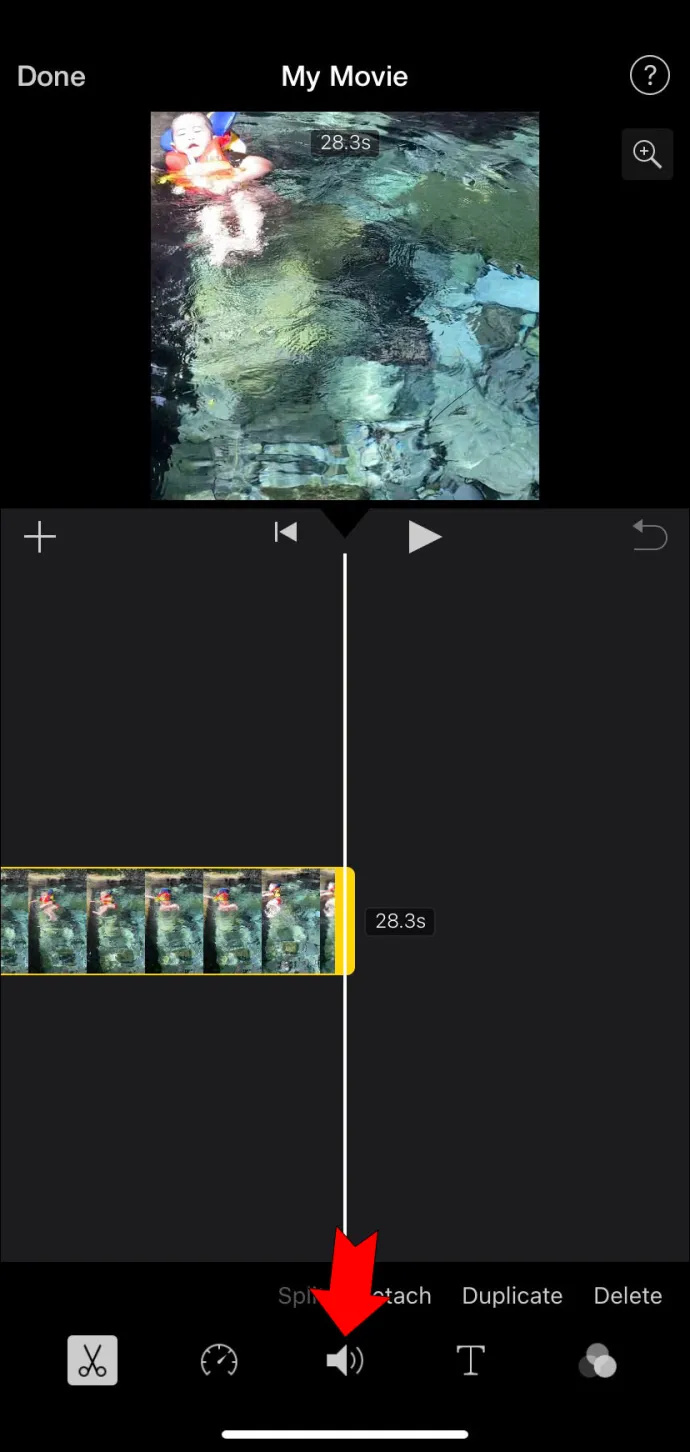
- Ajustez le volume comme vous le souhaitez. Faites glisser le curseur jusqu'à ce que l'icône du haut-parleur soit barrée pour le désactiver complètement.
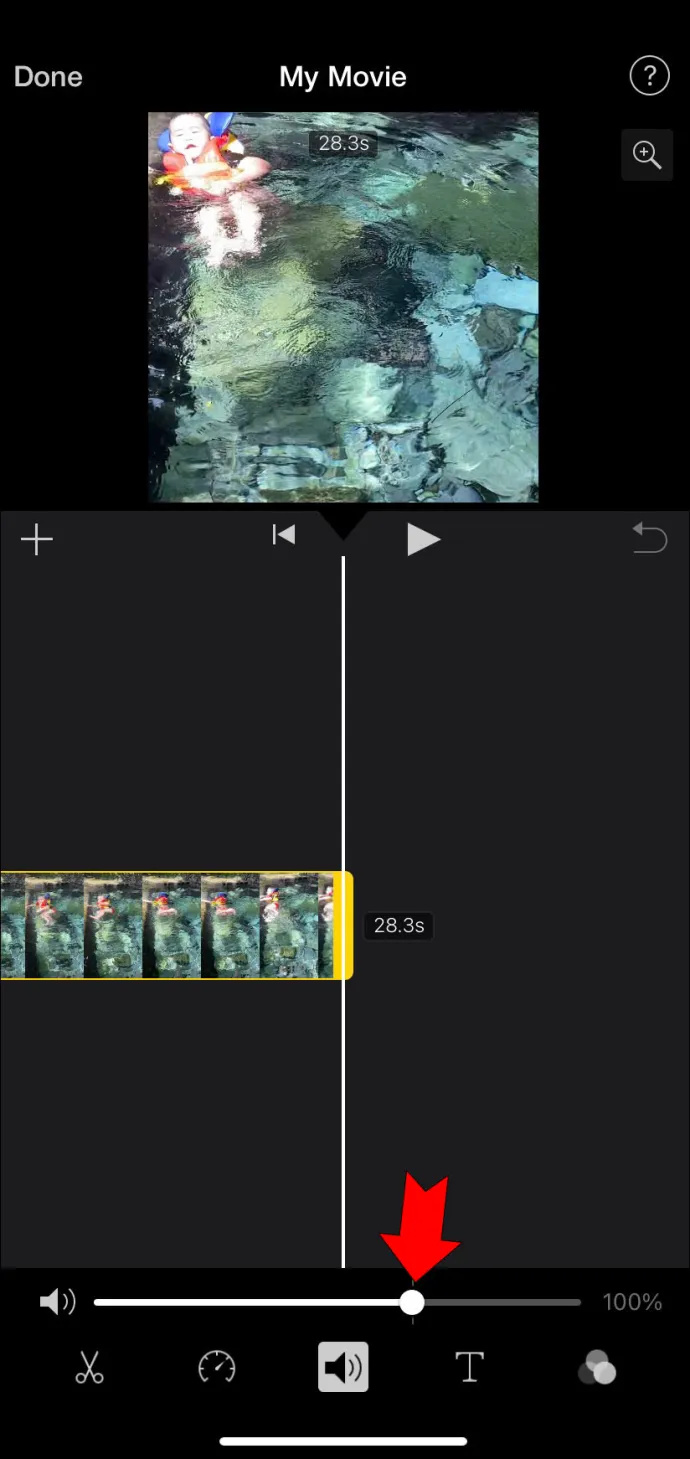
- Appuyez sur 'Terminé' en haut pour enregistrer les modifications.
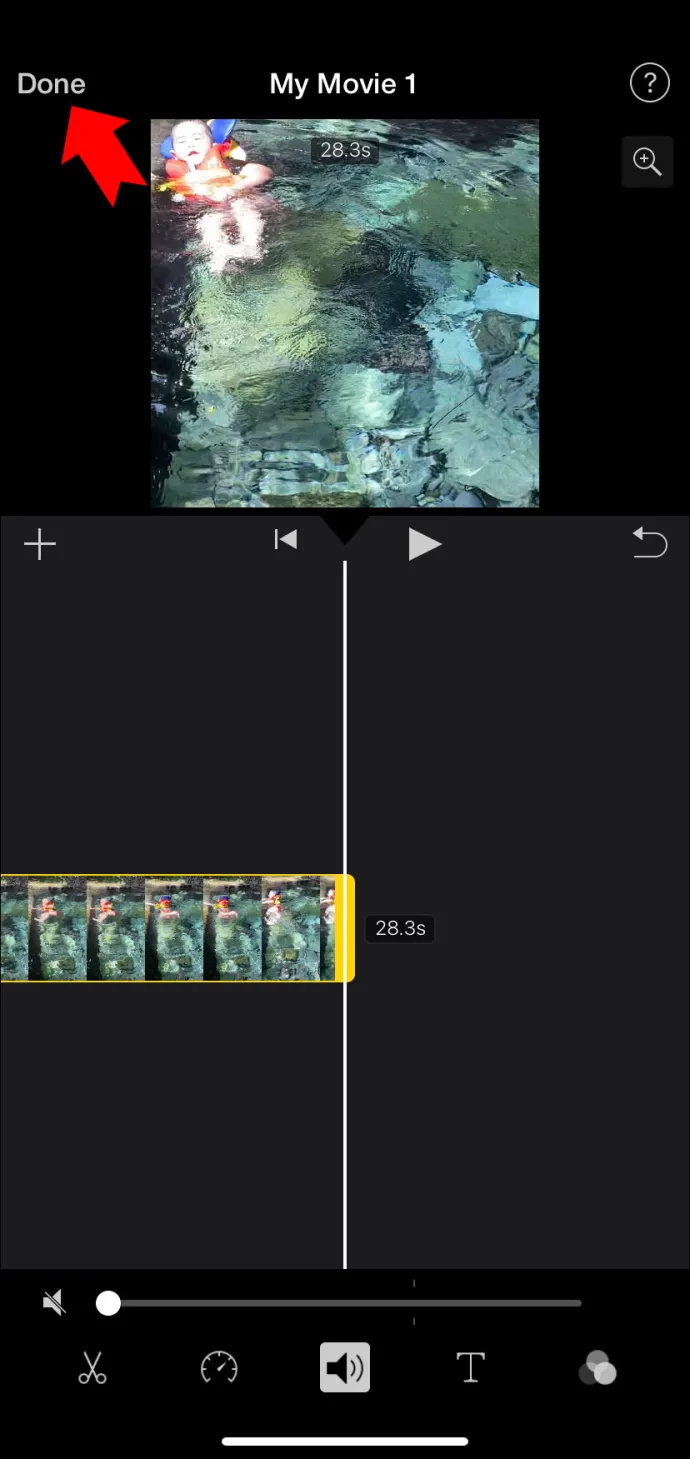
- Appuyez sur le bouton de partage pour exporter ou partager le résultat final.
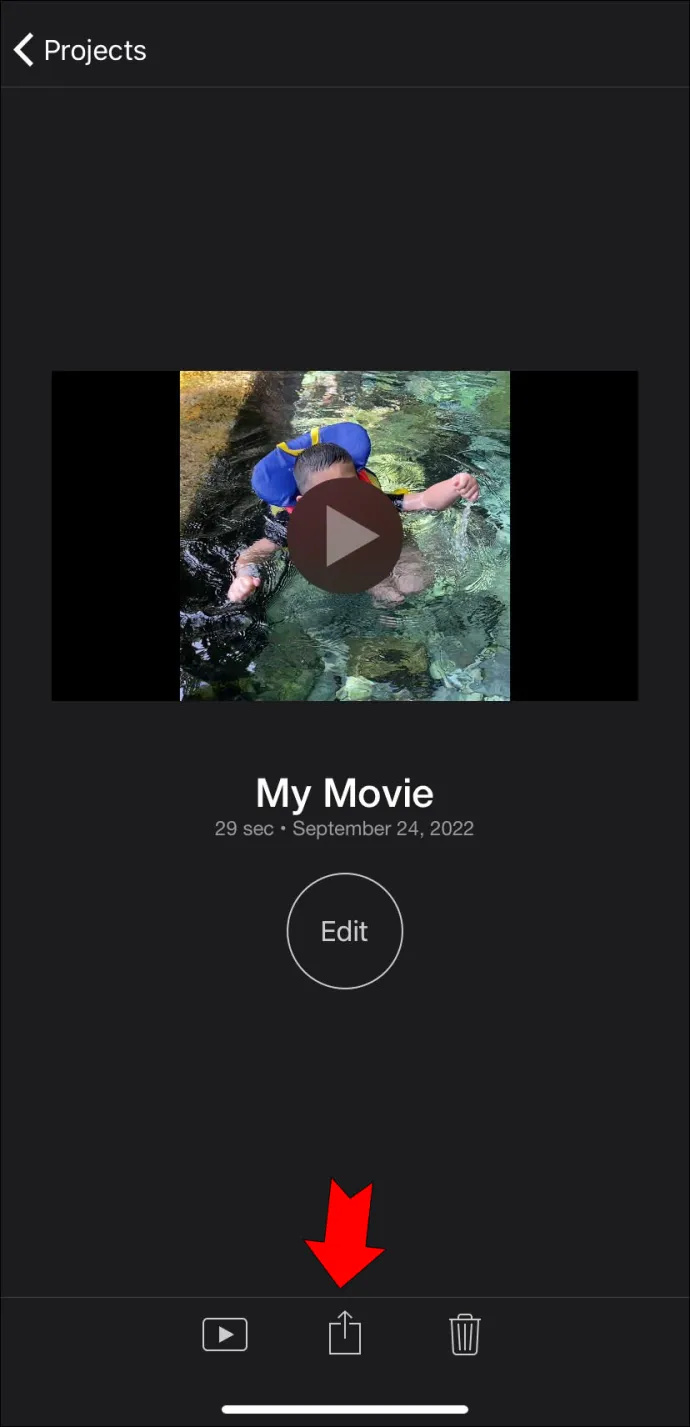
Comment supprimer le son d'une vidéo iPhone sans iMovie
iMovie n'est qu'une des options pour supprimer le son d'une vidéo iPhone. Si vous n'avez pas accès à cette application, vous pouvez utiliser un outil en ligne pour la tâche.
cómo obtener subtítulos en disney plus
Il existe de nombreuses solutions Web, et TinyWow en est un excellent exemple. Ce convertisseur de fichiers en ligne gratuit est simple et fonctionne à la fois sur PC et sur les plates-formes mobiles.
Tout ce que vous avez à faire est de télécharger votre vidéo et vous pourrez la télécharger sans son en un rien de temps. Il n'y a pas besoin de s'inquiéter de la confidentialité car le site Web ne stocke vos téléchargements que pendant 15 minutes avant qu'ils ne soient supprimés. Vous pouvez également supprimer vos fichiers plus tôt si vous le souhaitez.
Voici comment utiliser TinyWow pour désactiver une vidéo iPhone.
- Ouvrir TinyWow outil de désactivation de la vidéo dans le navigateur de votre iPhone.
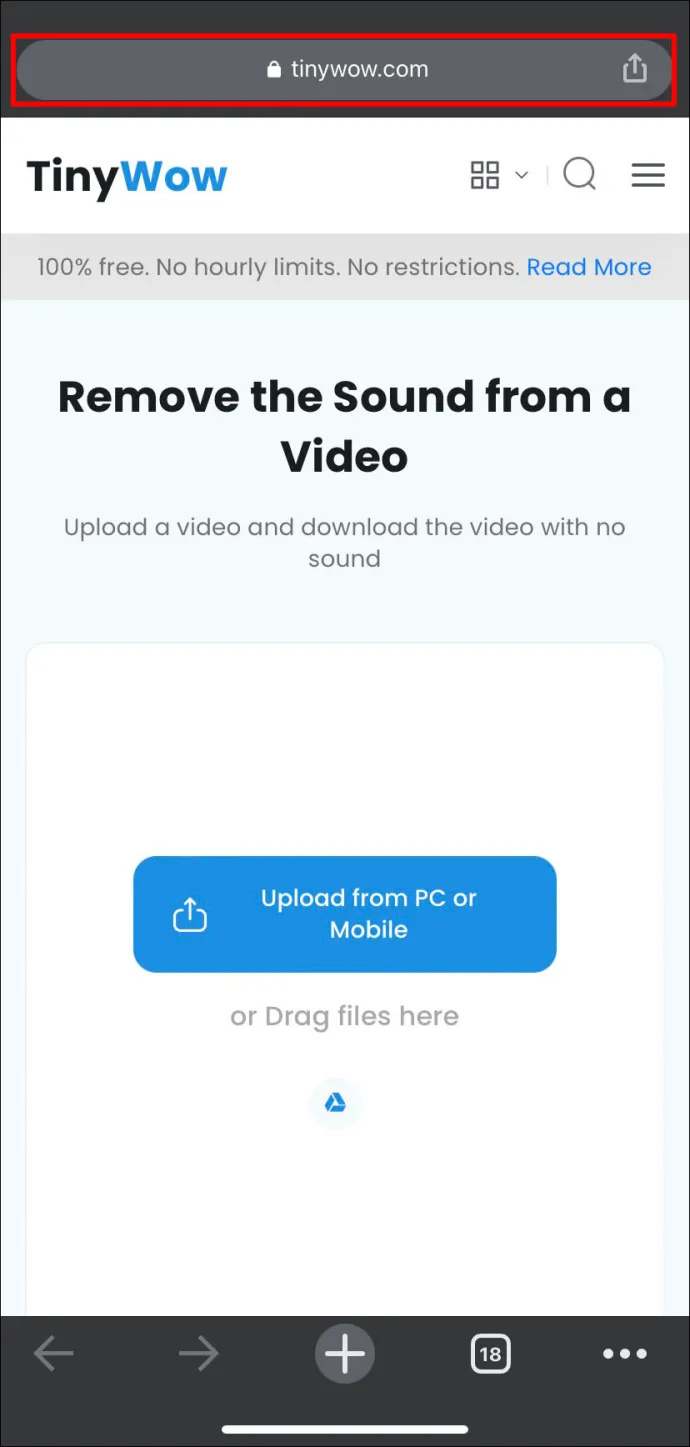
- Appuyez sur le bouton 'Télécharger depuis un PC ou un mobile'.
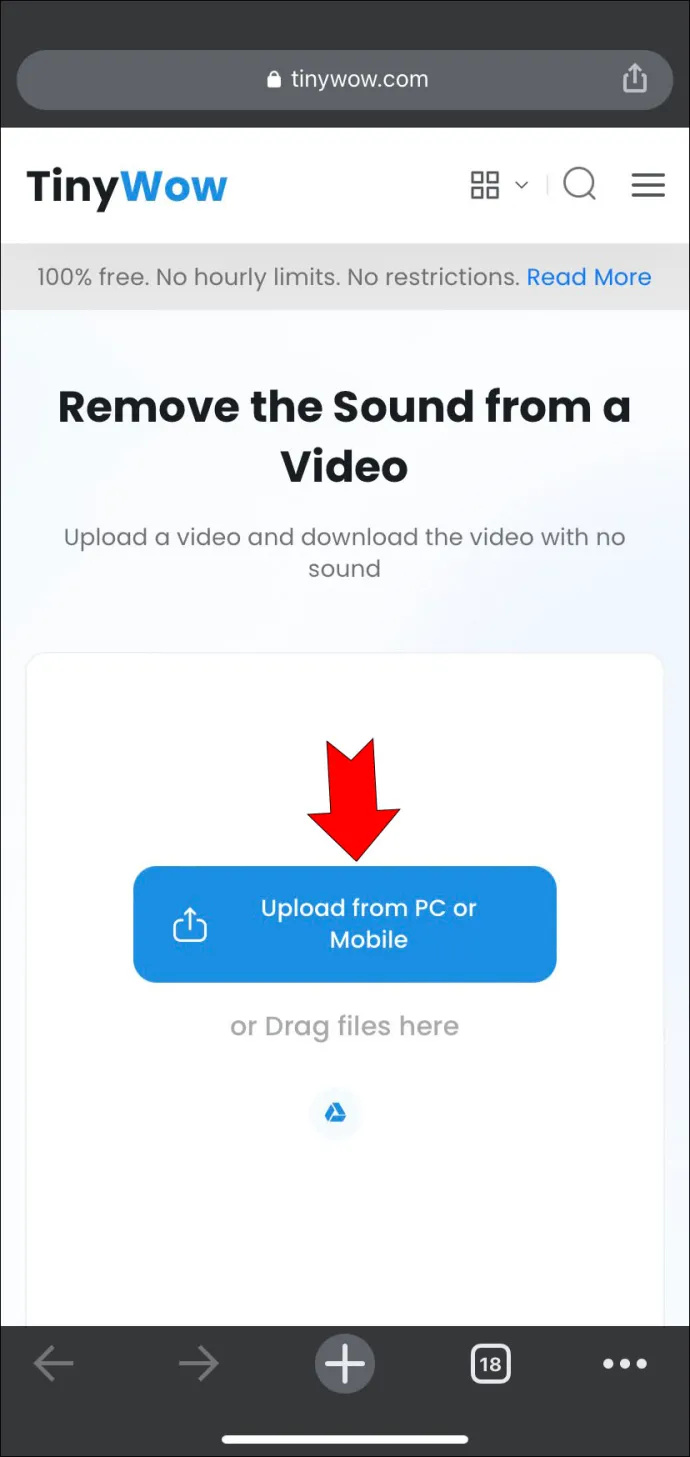
- Recherchez la vidéo que vous souhaitez désactiver.
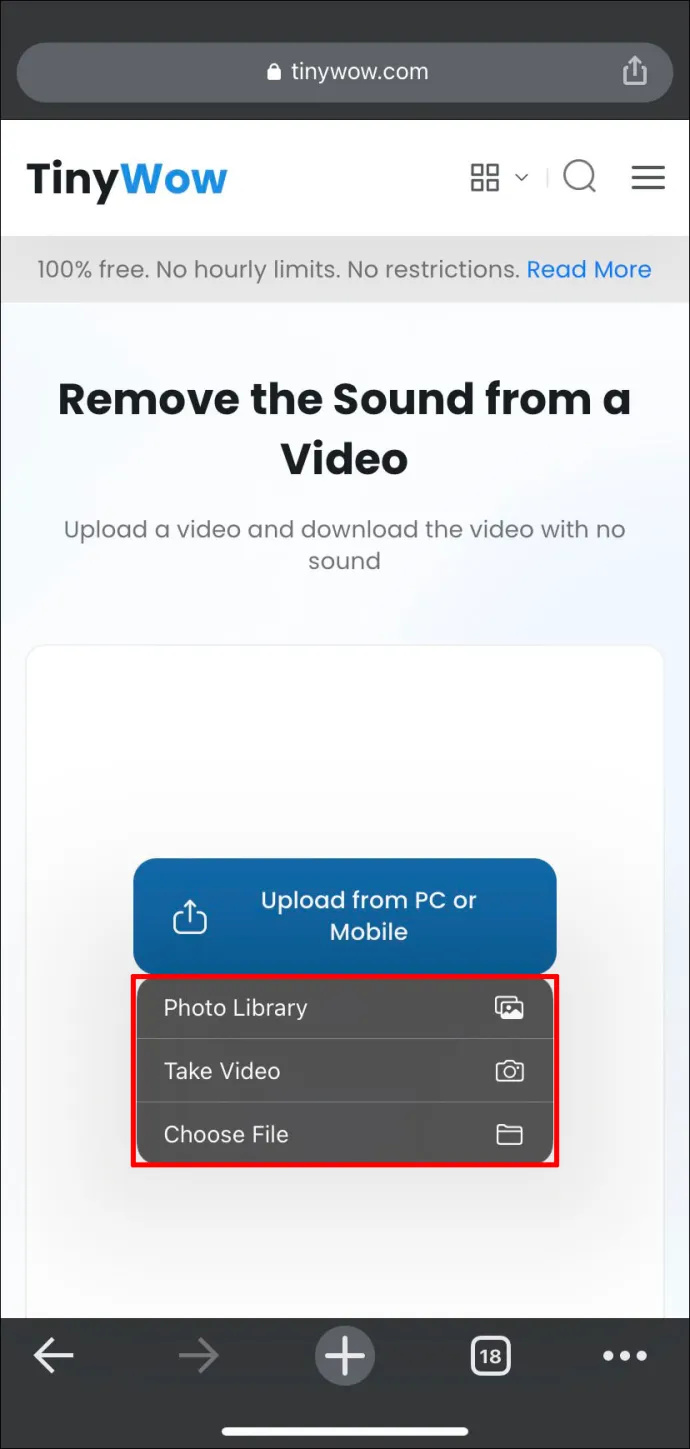
- Attendez quelques secondes jusqu'à ce que le fichier soit téléchargé.
- Votre fichier sera bientôt prêt et vous pouvez appuyer sur le bouton 'Télécharger'.
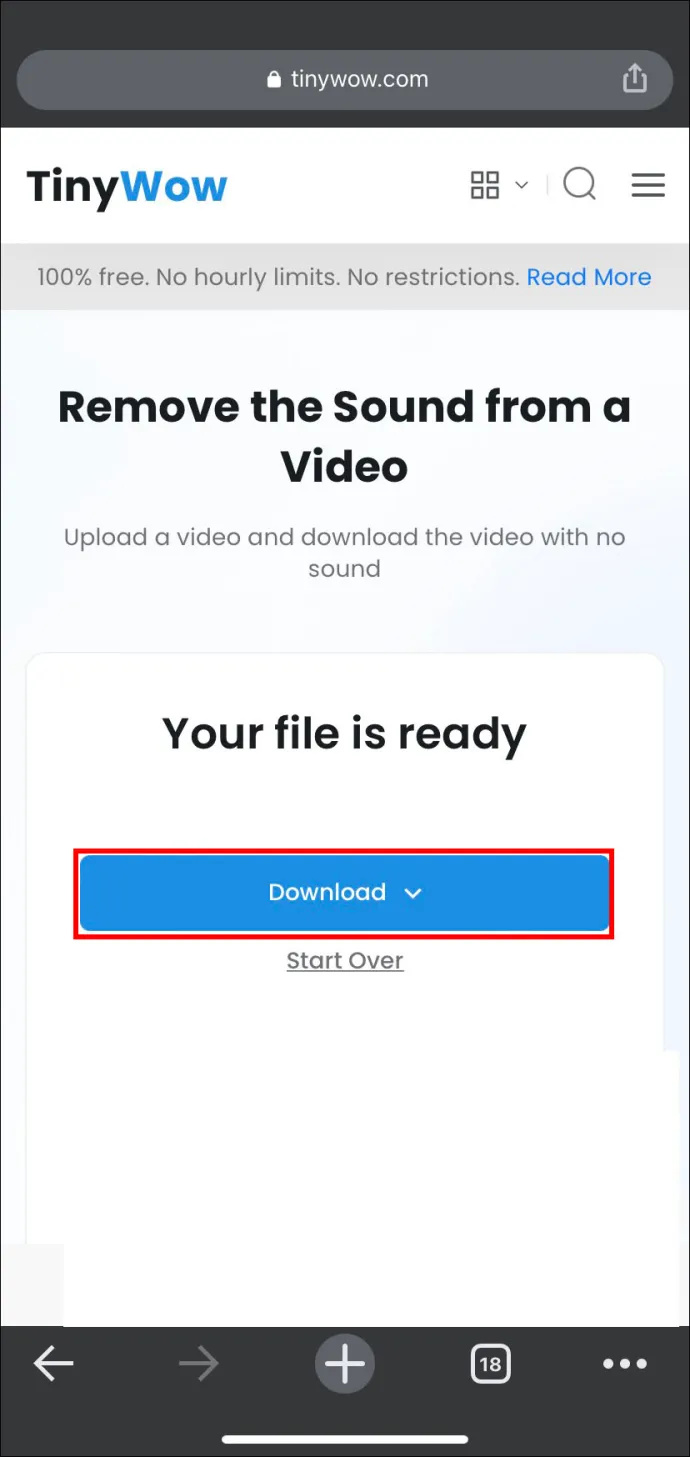
Tinywow est une excellente solution, surtout lorsque vous êtes dans une situation où vous n'avez pas accès à vos applications habituelles. Vous pouvez l'utiliser à partir de n'importe quel appareil et obtenir une vidéo en sourdine en quelques clics.
Comment supprimer temporairement le son d'une vidéo iPhone
Supprimer le son d'une vidéo est une tâche si simple que vous n'avez pas nécessairement besoin d'un éditeur vidéo dédié pour le travail. L'utilisation de votre application Photos native est un moyen rapide de couper le son de votre vidéo. Cette solution convient si vous n'avez pas besoin de nombreuses options de personnalisation en plus d'un simple bouton de sourdine.
L'application Photos a un autre avantage : vous pouvez restaurer le son de votre vidéo coupée plus tard. C'est la solution idéale lorsque vous souhaitez partager une vidéo sans son mais que vous souhaitez conserver le fichier original pour vous-même sans créer de doublon qui ne prend que de la place.
Voici comment désactiver une vidéo iPhone dans l'application Photos.
- Lancez l'application Photos de votre iPhone et ouvrez la vidéo que vous souhaitez désactiver.
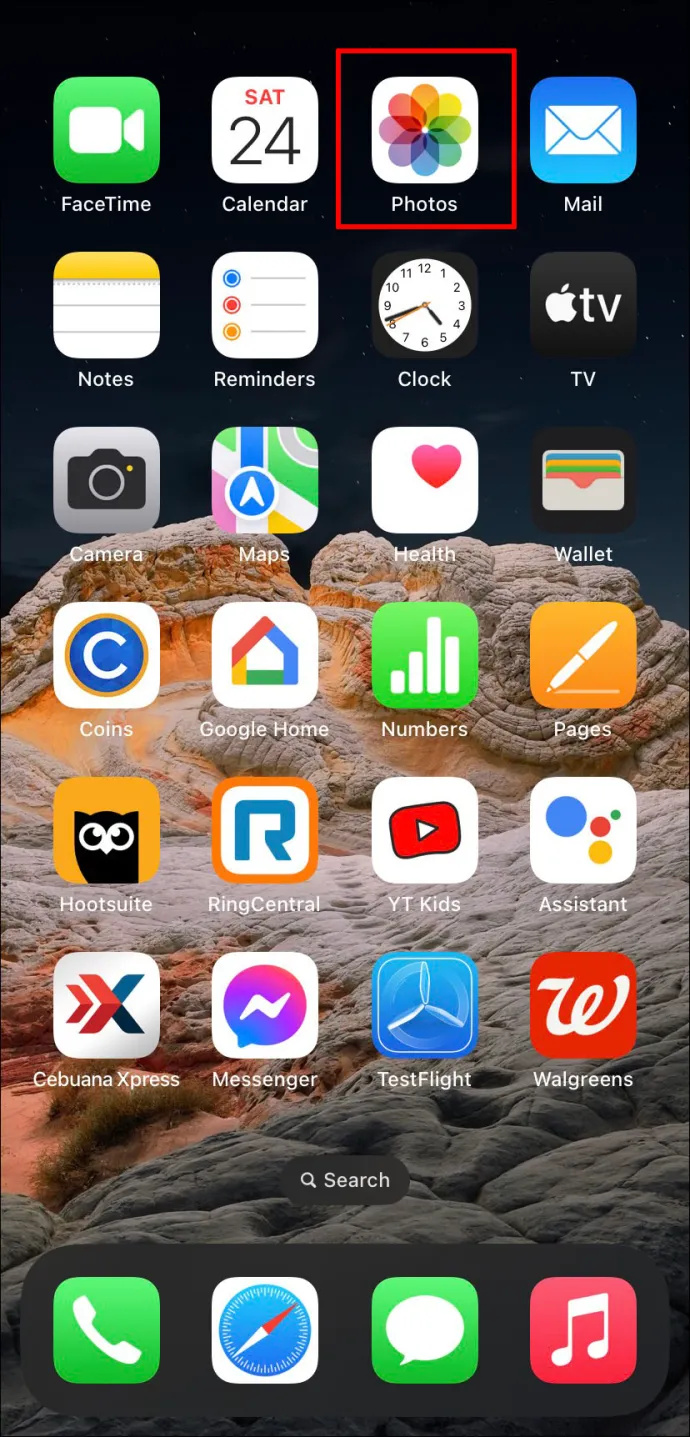
- Appuyez sur 'Modifier' en haut.

- Désactivez le son en appuyant sur le bouton jaune du haut-parleur dans le coin supérieur gauche. L'icône sera barrée.
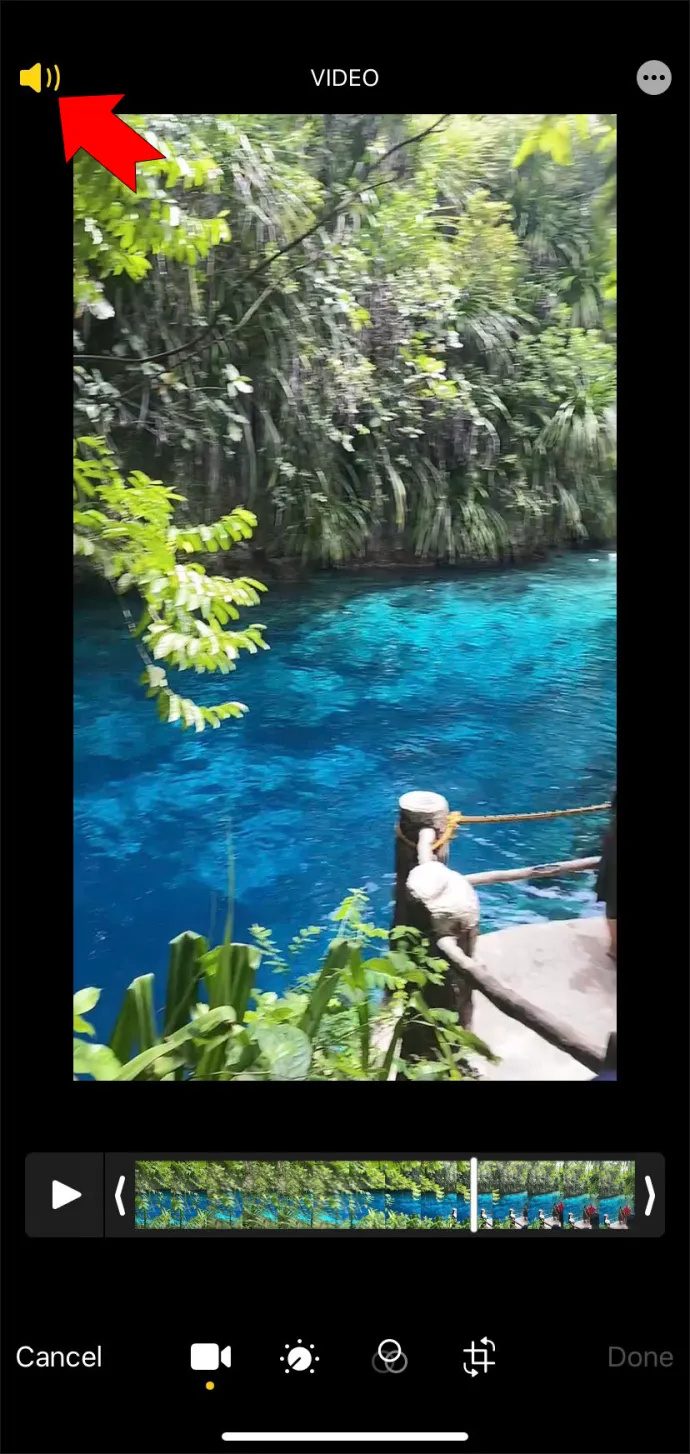
- Appuyez sur 'Terminé' en bas pour enregistrer les modifications.
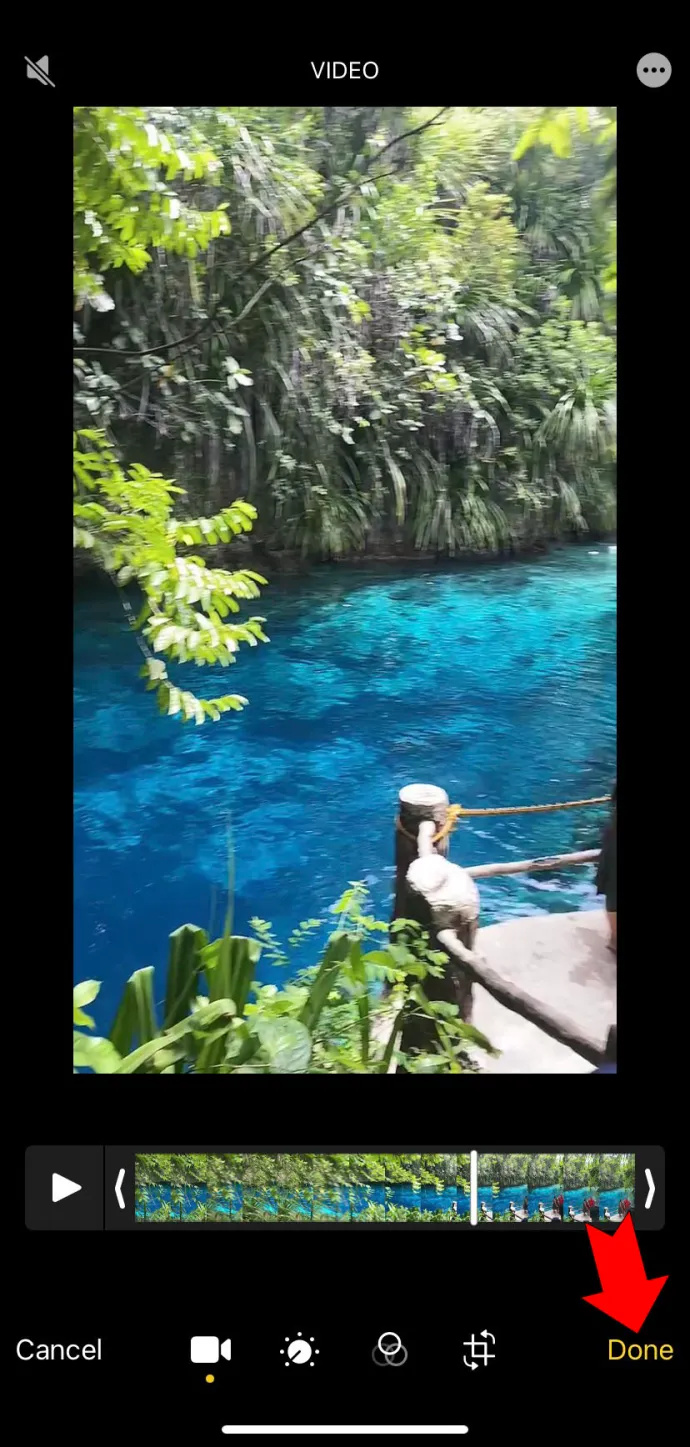
- Votre vidéo aura désormais une icône de haut-parleur grisée dans l'application Photos et vous pourrez la partager sans le son.
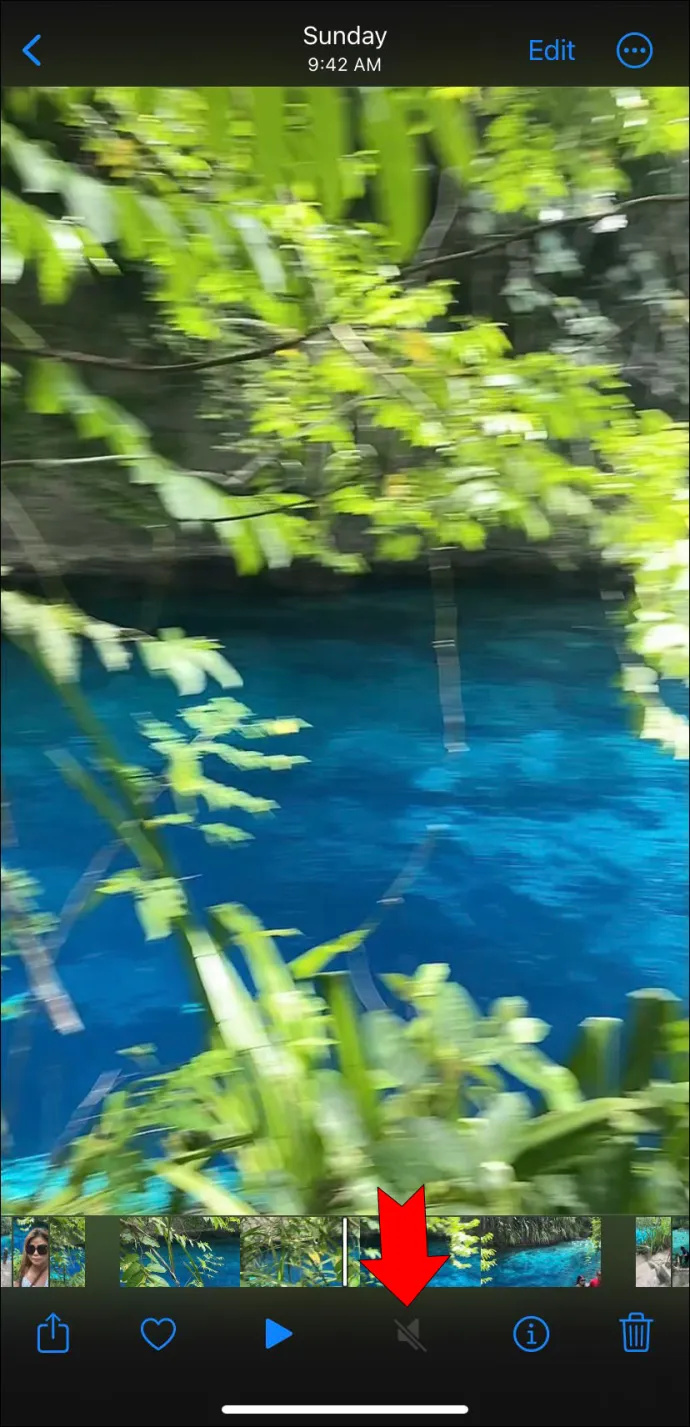
Assurez-vous de ne pas confondre ce bouton de sourdine avec le bouton de haut-parleur qui apparaît entre les boutons de lecture et de suppression lors de l'affichage du contenu dans l'application Photos. Une icône de haut-parleur barrée dans cette situation indique que votre téléphone est silencieux, mais la vidéo peut toujours avoir du son. Vous devez d'abord appuyer sur 'Modifier' pour modifier le fichier. Le résultat sera un bouton de haut-parleur grisé au lieu d'un bouton barré.
Comme mentionné, cette méthode est excellente car elle n'est pas permanente. Vous pouvez restaurer le son de la vidéo en suivant les mêmes étapes décrites ci-dessus.
Comment supprimer le son d'une partie d'une vidéo iPhone
Couper une vidéo est une solution simple lorsqu'elle contient des bruits indésirables, mais ce n'est pas toujours ce dont vous avez besoin. Heureusement, vous n'avez pas à sacrifier le son de toute votre vidéo car il y a une section de deux secondes où quelqu'un maudit en arrière-plan. Vous pouvez supprimer le son d'une partie spécifique de votre vidéo à l'aide d'iMovie ou d'une autre application de montage vidéo similaire. Voici les étapes de la première.
- Lancement iMovie et appuyez sur l'icône plus pour créer un nouveau film.
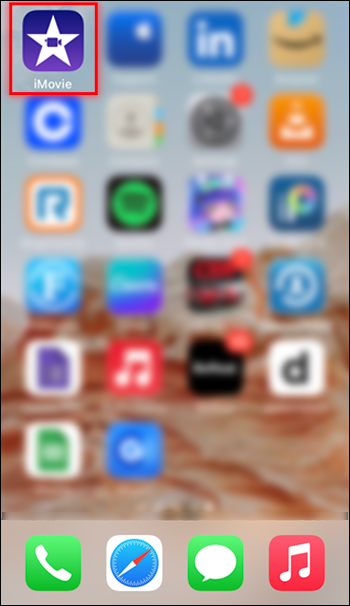
- Sélectionnez votre vidéo et cliquez sur 'Créer un film'.
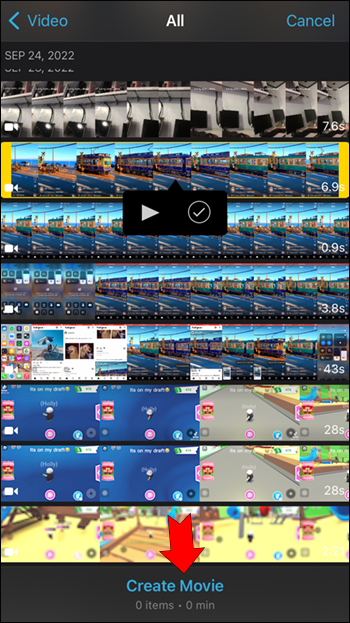
- Appuyez sur la vidéo sur la chronologie pour afficher d'autres options.
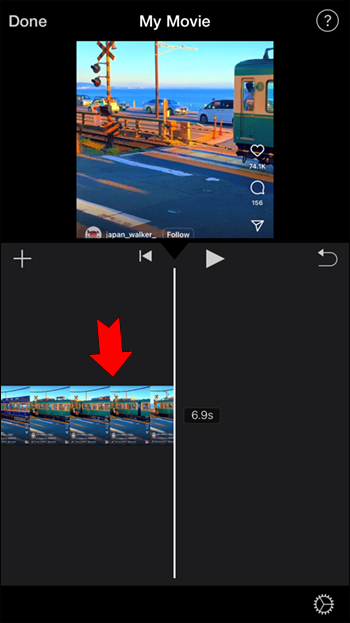
- Appuyez sur le bouton 'Actions' en bas de l'écran.
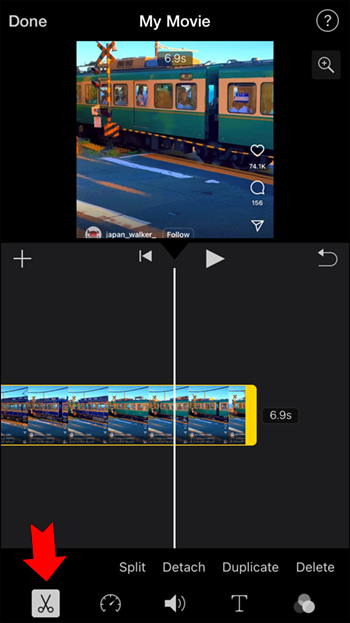
- Appuyez sur 'Détacher' pour séparer l'audio de la piste vidéo. L'audio apparaîtra sur une ligne distincte sur votre chronologie.
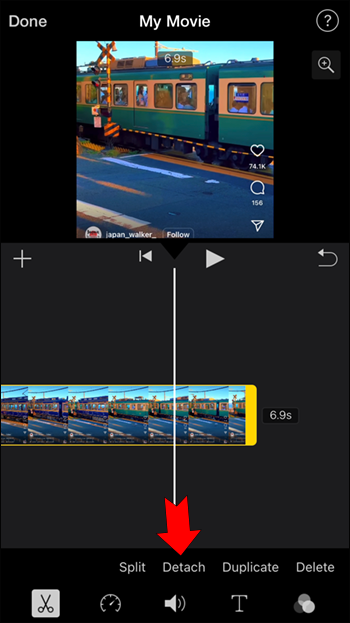
- Assurez-vous de sélectionner la piste audio sur la chronologie.
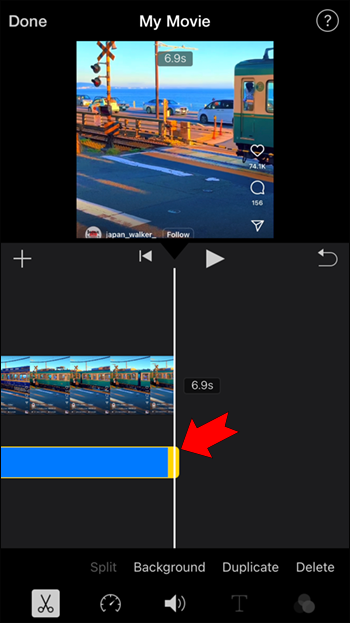
- Positionnez la tête de lecture (la ligne verticale au milieu de votre timeline) là où le son indésirable commence.
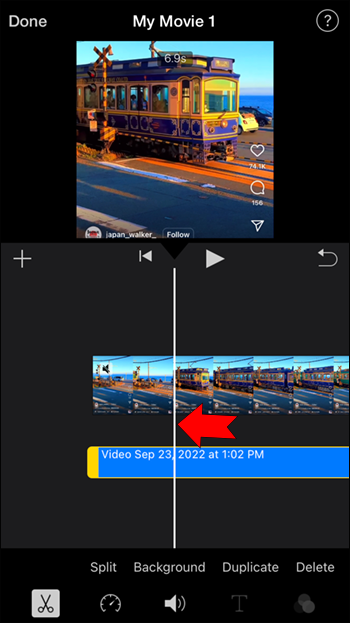
- Appuyez sur 'Actions', puis sur 'Split' dans la barre d'outils inférieure.
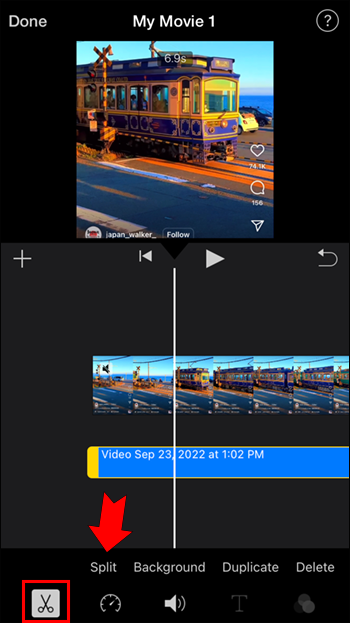
- Faites glisser la tête de lecture à l'endroit où le son indésirable se termine et divisez à nouveau la piste.
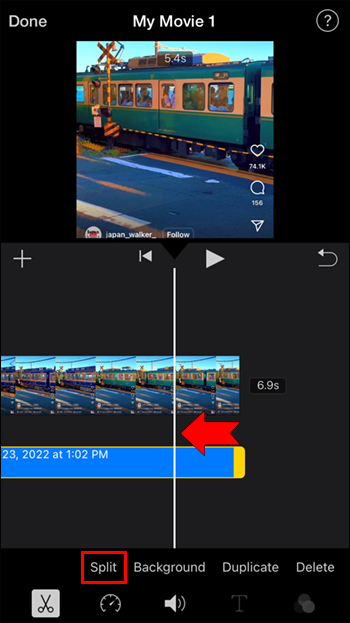
- Sélectionnez la section audio contenant le son que vous souhaitez supprimer et appuyez sur 'Supprimer'.
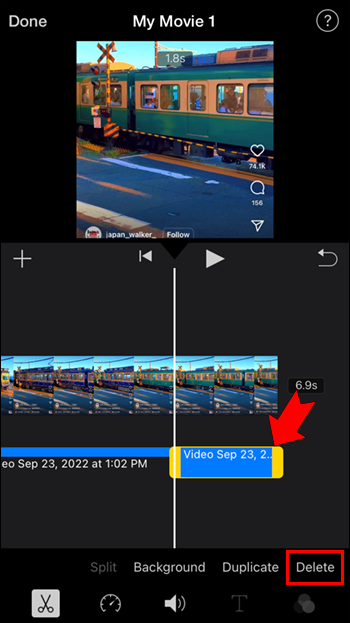
- Appuyez sur 'Terminé' lorsque vous avez terminé et exportez la vidéo à l'aide du bouton de partage.
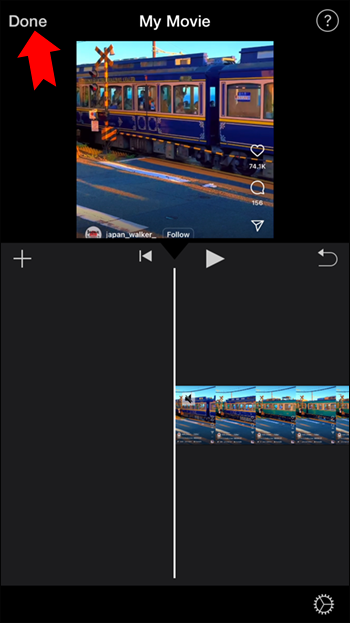
Comment supprimer le son du vent d'un iPhone vidéo
Quiconque a déjà enregistré une vidéo par temps venteux sans équipement professionnel sait que la qualité sonore n'est pas idéale. Vous pouvez utiliser plusieurs outils pour minimiser le vent et les autres bruits de fond dans la vidéo de votre iPhone. iMovie a une excellente fonctionnalité pour peaufiner l'audio, mais les applications tierces peuvent également réduire efficacement les bruits de fond perturbateurs. Voici quelques-unes de vos options.
Utiliser iMovie
L'égaliseur audio d'iMovie vous offre le contrôle le plus étendu sur le son de votre vidéo. Le seul inconvénient est que vous devrez utiliser votre Mac pour cette solution.
- Diffusez votre vidéo sur votre Mac et ajoutez-la à un nouveau projet iMovie.
- Sélectionnez la vidéo sur votre chronologie.
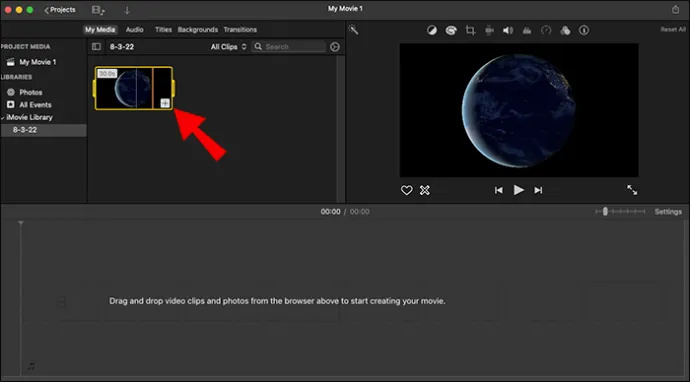
- Cliquez sur l'icône de l'égaliseur au-dessus de l'aperçu de votre projet.
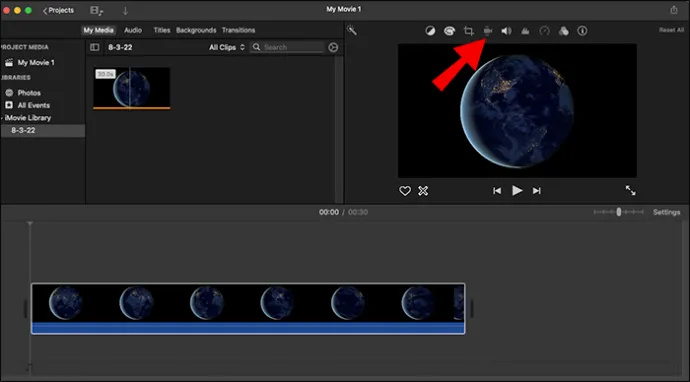
- Cochez 'Réduire le bruit de fond' qui apparaît en dessous.
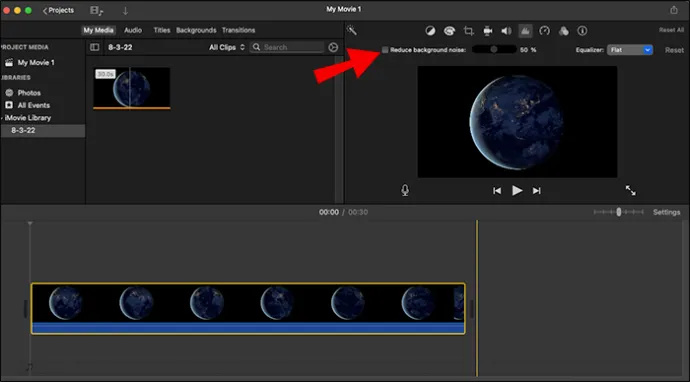
- Écoutez la différence et ajustez le curseur au besoin.
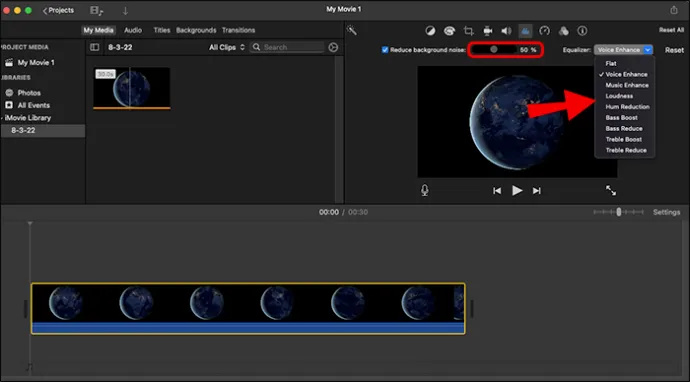
Vous pouvez régler le niveau de bruit manuellement si l'outil automatique ne fait pas l'affaire.
- Maintenez votre bouton 'R' et sélectionnez la section concernée de la vidéo
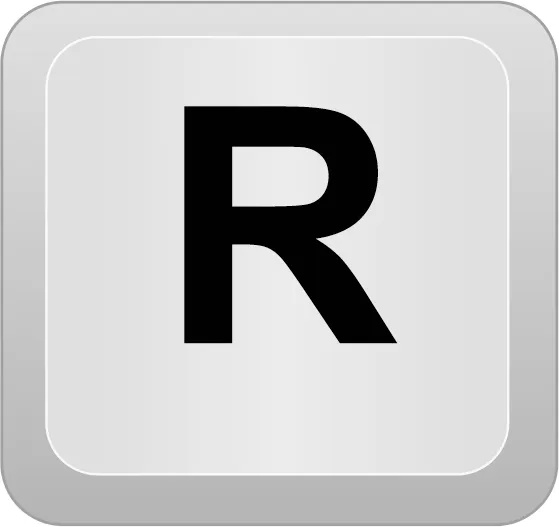
- Saisissez et faites glisser la ligne horizontale de la piste audio vers le bas.
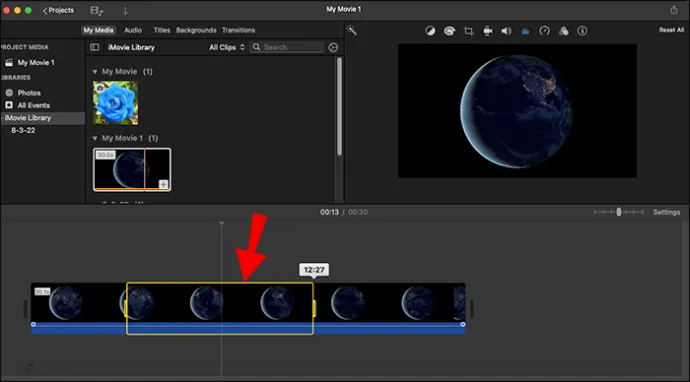
De plus, les préréglages d'égaliseur à droite de l'outil mentionné ci-dessus peuvent améliorer votre audio différemment. Jouez avec les préréglages pour trouver les meilleurs paramètres pour votre vidéo.
como cambiar tu nombre en roblox
Essayez une application
Il existe de nombreuses solutions tierces qui peuvent également réduire le vent et d'autres sons dans les vidéos. En voici quelques-unes que vous pouvez essayer.
- ByeNoise – capable de supprimer une large gamme de bruits gênants des vidéos
- InVideo (Filmr) – offre de nombreux outils d'édition audio spécialisés
- Réducteur de bruit audio et enregistreur - en plus de la réduction du bruit, vous pouvez utiliser cette application pour enregistrer de l'audio
Pas de son, pas de soucis
Oubliez les bruits de fond gênants dans les vidéos. Prenez quelques secondes pour vérifier le son de votre enregistrement avant de le partager avec le monde, et supprimez l'audio en quelques clics simples si nécessaire.
Quelle méthode de mise en sourdine d'une vidéo iPhone trouvez-vous la plus rapide et la plus simple ? Y a-t-il d'autres applications que vous recommanderiez pour cette tâche ? Faites-nous savoir dans la section commentaires ci-dessous.









